Microsoft Power BI biedt allerlei mogelijkheden om een visual op te maken, waarbij er functies zijn waarvan je het bestaan wellicht niet eens weet. Zo biedt Power BI de mogelijkheid om pictogrammen aan een kolom in een tabel toe te voegen, waardoor je een numerieke waarde visueel kunt weergeven. In dit artikel laten wij stap voor stap zien hoe je pictogrammen kan toevoegen in een tabel in Power BI.
Stap 1: Het doel van de pictogrammen bepalen
Voordat we pictogrammen gaan toevoegen is het van belang om na te gaan wat je ermee wilt bereiken. Zo is er ruime keus uit de pictogrammen waaruit gekozen kan worden, zoals hieronder is te zien. Bepaal eerst welke pictogrammen jouw doel het beste kunnen dienen. In dit voorbeeld willen we in één oogopslag de gebruiker laten zien of de taken van een project binnen de begrote periode worden afgerond. Daarvoor gebruiken we het stoplichtmodel, maar ook andere pictogrammen kunnen hiervoor geschikt zijn.
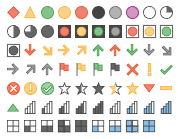
Stap 2: Pictogrammen toevoegen aan een tabel in Power BI
Nu het doel van de pictogrammen duidelijk is, kunnen deze worden toegevoegd aan een tabel. Selecteer (1) hier eerst de tabel voor en (2) vouw in de lijst met visualisaties ‘Voorwaardelijke opmaak’ uit. Vervolgens kan je (3) de kolom kiezen waar de pictogrammen moeten staan. Activeer (4) de pictogrammen en (5) open de geavanceerde besturingselementen.
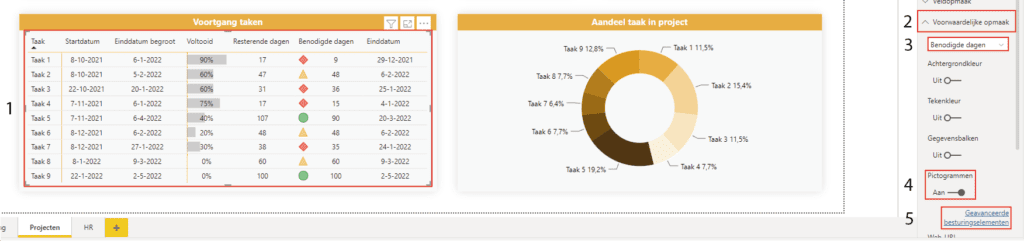
Stap 3: Pictogrammen instellen
Om de pictogrammen op de juiste manier weer te geven is het van belang om de instellingen goed te hebben staan. Bij het gebruik van regels kunnen pictogrammen aan intervallen gekoppeld worden. De input voor de pictogram wordt bij ‘Op welk veld moeten we dit baseren?’ (1) geleverd. Dit kan de waarde van de kolom zijn of bijvoorbeeld het verschil tussen begroot en gerealiseerd. In dit voorbeeld gebruiken we het verschil tussen het resterend- en benodigd aantal dagen. Vervolgens kan je de plaatsing van de pictogrammen instellen en daarna de regels instellen. Het is aan jou om te bepalen wanneer de waarde van (1) een bepaalde pictogram moet hebben. De pictogram kan je bij (2) kiezen.
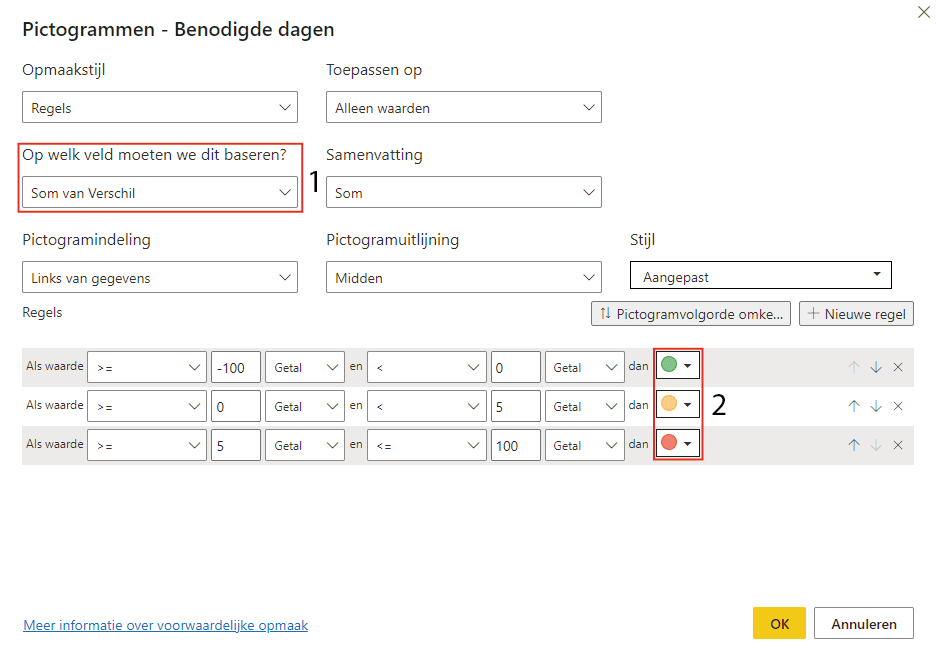
Wanneer je alles hebt ingesteld, klik dan op ‘OK’. Ga dan na of je, zoals hieronder weergegeven, in de tabel het gewenste resultaat ziet.
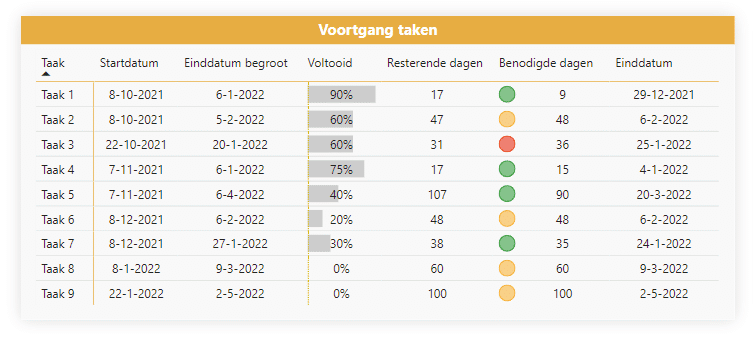
Op deze manier kan je in één oogopslag zien of het benodigd aantal dagen goed loopt, aandacht nodig heeft of in gevaar is. Het toevoegen van pictogrammen in een tabel in Power BI geeft allerlei mogelijkheden. Kijk ook eens naar de andere artikelen in onze kennisbank, bijvoorbeeld het toevoegen van sparklines in een tabel. Heb je vragen? Neem dan gerust contact met ons op.




